微软最新推出的win10系统有着许多独特的功能,其兼容性也在不断的加强。然而在win10系统中玩游戏的时候,很容易出现游戏帧数过低和锁帧解的现象,十分影响游戏体验。为了避免出现这种问题,我们可以通过对系统进行优化。下面就让小编为大家带来win10系统游戏帧数过低和锁帧解决教程。
1、设置游戏运行使用核显而不是独显(不知原理,但是有用);
2、N卡用户必须删除下面这个软件,但是别删除独显的驱动。
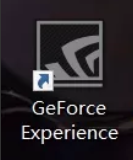
3、独显、核显、游戏内设置均需要关闭垂直同步,注意是所有你看到的垂直同步的开关都要关掉。
4、以上三个方法均使用过都无效时,应该考虑显卡的驱动问题,建议先备份好或者记录好现在的驱动版本号,然后卸载核显和独显(不需要两个都卸载掉,一个个排除),卸载后重启电脑,为保证驱动卸载干净,重启后10分钟后确认一下驱动是否删除干净,然后再安装对于你机子更适应的版本驱动。(至于是否合适,参考之前你使用的情况而定,如果真的不知道,请直接看第二大问题下的解决方案有提到)
原理说明:笔记本双显卡的工作中,独显靠核显输出,所以即使独显正常,核显驱动有问题的话,就只有核显能实现自己的输出,而不能帮独显进行输出,就会造成,dnf运行帧数正常(90-120+),但是LOL这些游戏的帧数锁帧60(因为相当于游戏在用核显运行)
那么解决方案很简单,就是卸载核显驱动,然后重装一个合适的版本驱动基本就能解决(注意卸载后必须重启)
PS:
在不知道哪一个驱动更合适的时候怎么办:
打开控制面板,点击设备管理器,点击打开如下图:
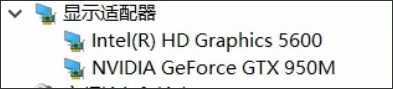
右键点击对应显卡,选择更新驱动,系统会自动帮你适配一个驱动。一般来说这样安装的适配性都还可以。
(如果你卸载了驱动,也可以通过这样安装,可以不用什么驱动精灵什么的。然后对应显卡的驱动你卸载之后,该显卡可能会显示红叉或者Microsoft基本适配什么的,不用管,依然是右键点击,然后更新驱动。)
以上就是小编为大家带来的win10系统游戏帧数过低和锁帧解决教程。如果在win10系统中玩游戏出现帧数过低和锁帧现象,我们可以使用上述方法进行解决。

